Prepoznavanje govora je privzeto vklopljeno. Tipkovnica Microsoft SwiftKey Keyboard uporablja tehnologijo Google Voice za napajanje te funkcije.
Če želite dostopati do glasovnih sporočil za besedilo (znanih tudi kot prepoznavanje glasu/pretvorba besedila v govor/glasovni vnos), upoštevajte spodnja navodila.
-
Odprite tipkovnico Microsoft SwiftKey Keyboard v želeni aplikaciji
-
Dolgo pritisnite gumb vejica/mikrofon na levi strani preslednice in začnite govoriti
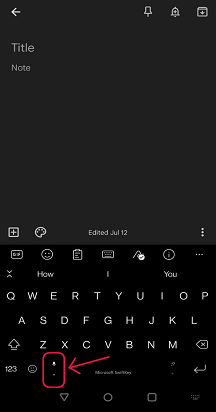
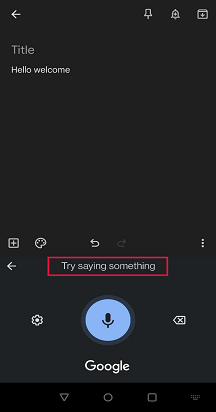
Če želite to izklopiti, upoštevajte spodnja navodila.
-
Odprite Microsoft SwiftKey
-
Tapnite »Obogaten vnos«
-
Počistite polje »Glasovno vnašanje«
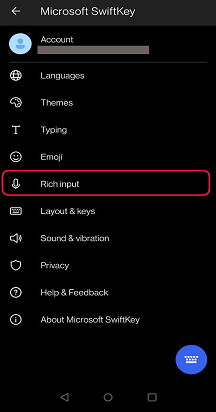
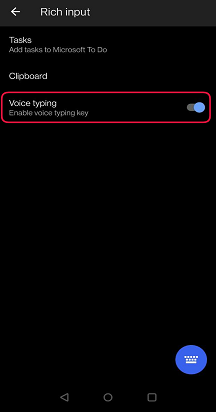
Moje pretvorba glasu v besedilo ne deluje!
Google je svojo tehnologijo »Google Voice« integriran v glavno aplikacijo Google.
Če ugotovite, da ne morete inicializirati glasovnega nareka, obiščite trgovino Google Play in prenesite (ali posodobite) aplikacijo Google.
Prilagajanje nastavitev storitve Google Voice
V aplikaciji Google boste odkrili številne možnosti, ki vam omogočajo, da natančneje določite izkušnjo s storitvijo Google Voice.
Na primer:
-
Določite lahko jezike, ki jih želite uporabljati s prepoznavanjem govora.
-
Prepoznavanje govora zahteva predvsem internetno povezavo, vendar je mogoče prenesti jezike za prepoznavanje brez povezave.
-
Žaljive besede so privzeto blokirane.
Dostop do teh nastavitev:
-
Odprite aplikacijo Google
-
Tapnite meni »hamburger« (prikazan s tremi vrsticami)
-
Tapnite »Nastavitve«
-
Izberite »Glas«
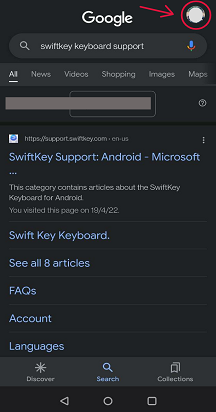
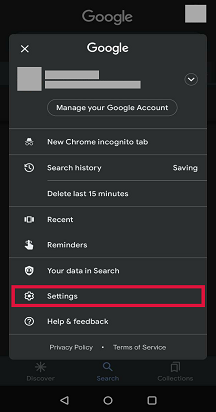
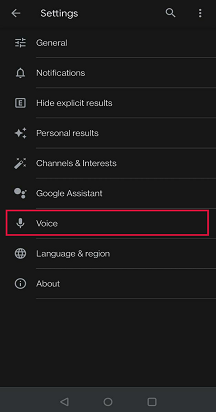
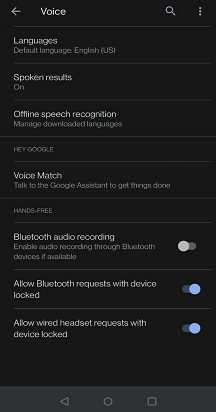
Opomba: Na žalost točnosti besed, ustvarjenih pri uporabi glasu v besedilo, Microsoft SwiftKey ne nadzira in ne temelji na naših predvidevanjih.
1 – Kako uporabljam glasovno tipkanje?
Tipkovnica Microsoft SwiftKey Keyboard zdaj ponuja glasovno tipkanje (ali glasovno narekovanje) – odlično za vse tiste trenutke, ko raje govorite namesto tipkanja.
Če ste za jezikovno možnost Microsoft SwiftKey izbrali angleščino, boste videli, da je glasovno tipkanje privzeto omogočeno.
Če želite začeti, tapnite ikono mikrofona na tipkovnici Microsoft SwiftKey Keyboard.
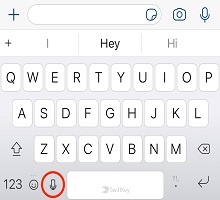
Izgovori za začetek nareka – mikrofon bo pomo moder. Če želite ustaviti narekovanje – tapnite mikrofon.
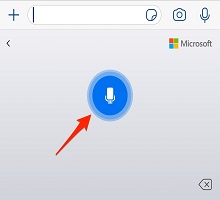
Če želite onemogočiti glasovno tipkanje ali skriti ikono tipkovnice Microsoft SwiftKey Keyboard:
1. Odprite aplikacijo Microsoft SwiftKey.
2. Tapnite »Nastavitve«.
3. Če želite vklopiti/izklopiti, tapnite gumb »Glasovno tipkanje«.
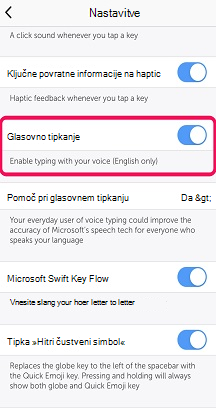
2 – glasovno & s podatki
Vaši podatki iz funkcije »Glasovno tipkanje« bodo poslani Microsoftovim govornimi storitvami, tako da bo vaš govor spremenite v besedilo. Če se strinjate, da boste svoje glasovne in besedilne podatke delili z Microsoftom, vas bodo naše storitve za prepoznavanje govora bolje razumele in da bo glasovno tipkanje natančneje.
Vsi vzorci glasu in besedila, ki so v skupni rabi z Microsoftom, so v anonimni obliki.
Če se v Microsoft SwiftKey vpišete z Microsoftovim računom, zaradi tega deidentidentivnega prepoznavanja podatki o vašem govoru ne bodo prikazani na nadzorni plošči za zasebnost pri Microsoftu.
Kako ustavim skupno rabo glasovnih podatkov?
Skupno rabo teh podatkov lahko kadar koli ustavite. To storite tako:
-
Odprite aplikacijo Microsoft SwiftKey.
-
Tapnite »Nastavitve«.
-
Tapnite »Pomoč pri glasovnem tipkanju«
-
Izberite »Ustavi prispevanje«. Če izberete to možnost, boste še vedno lahko uporabljali funkcijo glasovnega tipkanja, vendar vaši glasovni posnetki ne bodo v skupni rabi.
Če želite znova poslati glasovne posnetke, izberite možnost »Da, prispeval bom glasovne posnetke«.
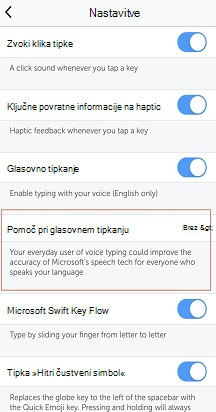
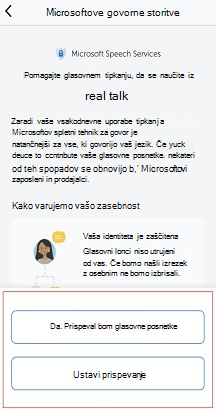
Opomba: Če v celoti izklopite možnost »Glasovno tipkanje«, bo gumb »Pomagajte glasovnem tipkanju« onemogočen.
Pogosta vprašanja:
-
Trenutno za pretvorbo glasu v besedilo uporabljamo le angleščino.










